
Googleスプレッドシートでコメントを削除したいのにできない・・・
こんな風にGoogleスプレッドシートで「コメントが削除ができない」と悩んでいる人もいるのではないでしょうか?
この問題はその他のオプションで完全に削除する方法と、コメントを完了する方法で解決できます。
対処法は主に4つありますが、どれも30秒程度できますよ!
⬛︎Googleスプレッドシートでコメントが表示されない時の対処法
⬛︎Googleスプレッドシートでコメントを割り当てできない時の対処法
Googleスプレッドシートでコメントが削除できない時の
・基本・その他の対処法(画像付き)
・ケースと原因
・Googleスプレッドシートでのコメント削除に関するよくある質問
Googleスプレッドシートでコメントが削除できない時の基本の対処法
Googleスプレッドシートでコメントを削除できない時の基本のやり方は「その他のオプションから削除する」です。
手順は
- コメントがついているセルを確認する(セルの右上にオレンジ色の三角マークがついている)
- コメントのあるセルをクリックする
- 右上のその他のオプションから「削除」を選ぶ



これが基本の対処法になりますよ!






Googleスプレッドシートでコメントが削除できないケースと原因


Googleスプレッドシートでコメントが削除できないケースは次の3つ。
・その他のオプションからコメント削除ができない
・コメントを削除したいのにコメントが表示されない
・解決済みのコメントが削除できない
これを見ると原因は「全てのコメントを表示」欄が開かれていないからです。



基本の対処法でできない時は次の対処法を試すといいですよ!
Googleスプレッドシートでコメントが削除できない時の対処法3選


Googleスプレッドシートでコメントが削除できない時の対処法は3つ。
①コメントの内容を解決する
②「全てのコメントを表示」をクリックする
③「全てのコメントを表示」をクリックし、解決済みのコメントを選択する



簡単な対処法から説明するから試してみてね!
対処法①:コメントの内容を解決する



コメントが削除できない時に試してみてね



最初にこの方法を試してみてね
- コメントがついているセルを確認する(セルの右上にオレンジ色の三角マークがついている)
- コメントのあるセルをクリックする
- 「解決済み」のマークをクリックしてコメントを非表示にする




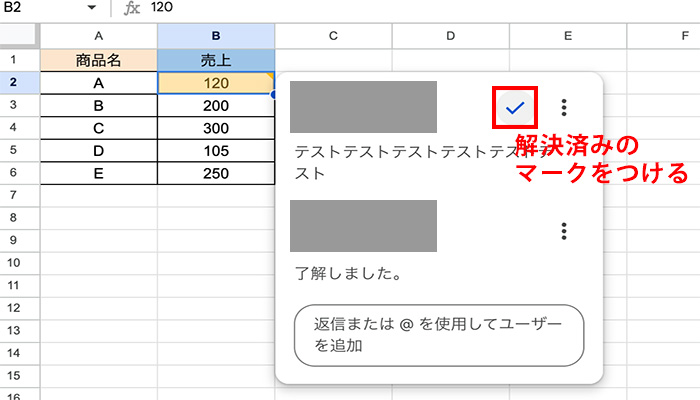

対処法②:「全てのコメントを表示する」をクリックする



コメントが表示されない時に試してみてね
- 画面右上の「全てのコメントを表示」をクリックする
- 削除したいコメントのその他のオプションから「削除」を選択する
- 再確認の表示がでたら「削除」をクリックする
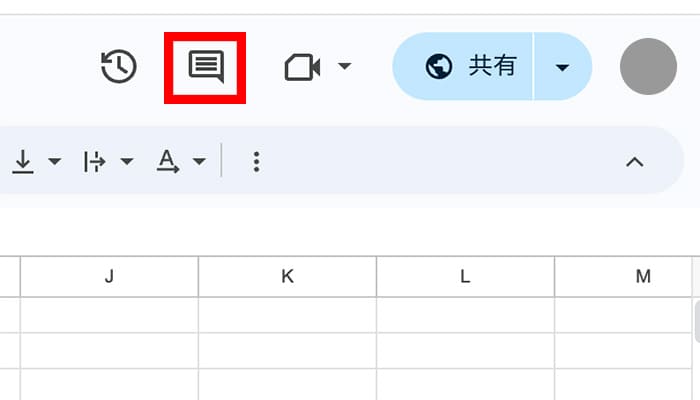

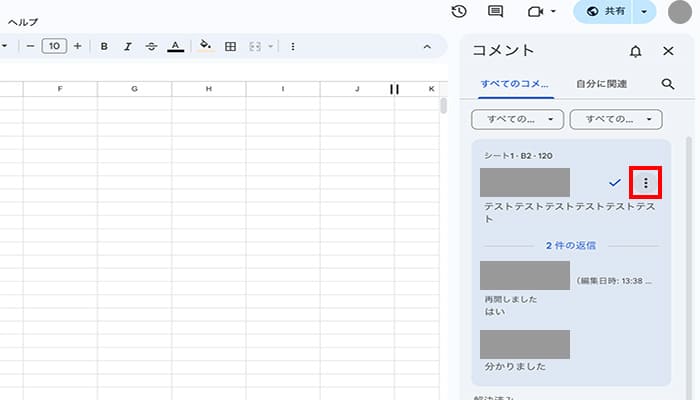

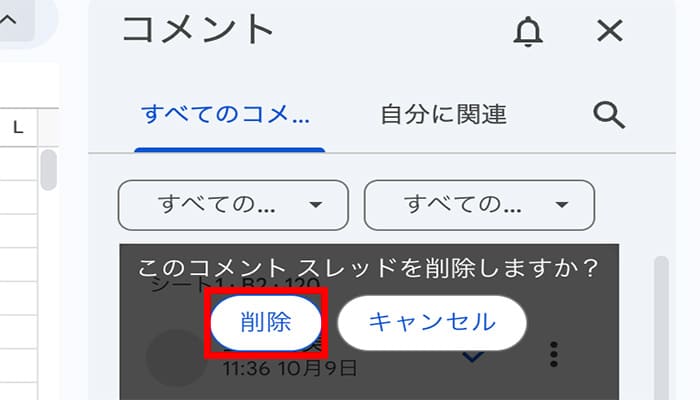

対処法③:「全てのコメントを表示」をクリックし、解決済みのコメントを選択する



解決されたコメントを表示させたいときは
「全てのコメントを表示」をクリックしてね
- 画面の右上に表示される「全てのコメントを表示」をクリックする
- 解決済みのコメントを表示して、「その他のオプション」から「削除」を選択する
- 再確認の表示が出てくるので「削除」をクリックする
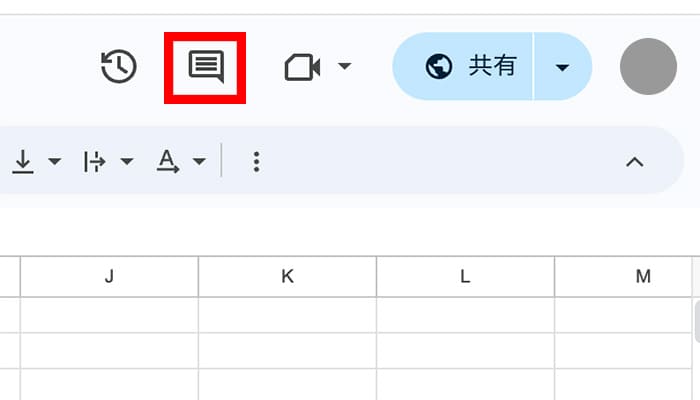

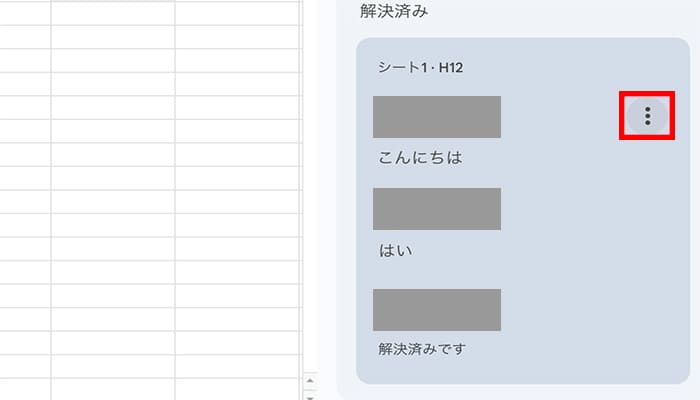

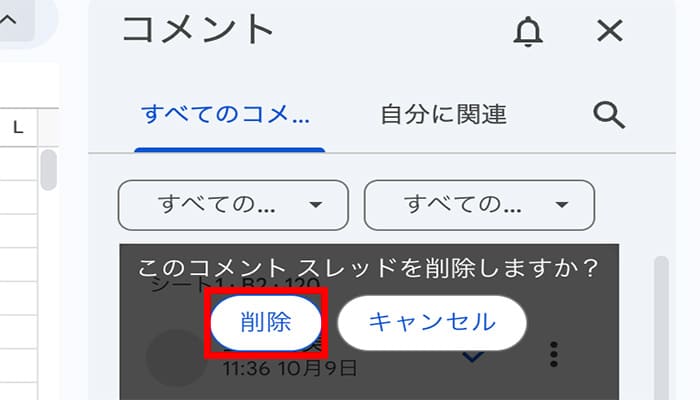

Googleスプレッドシートでのコメント削除に関するよくある質問〜Q&A〜


他の人が作成したスプレッドシートにコメントしたいのにコメントの編集・削除ができません
スプレッドシートを作成した人が、アクセス権限を「閲覧者」にしているのかも。
これだと共有された人はシートの閲覧しかできませんよ。
アクセス権限を「閲覧者」「閲覧者(コメント可)」「編集者」のうち、「閲覧者(コメント可)」か「編集者」にしてもらいましょう。
ただし、「編集者」にしてしまうと、アドレスを知っている全ての人が編集できます。
編集内容が重複したり、意図しない変更が加えられたりする可能性があるので注意しましょう。
「閲覧者(コメント可)」はコメント追加はできるけどシートの編集はできませんよ。
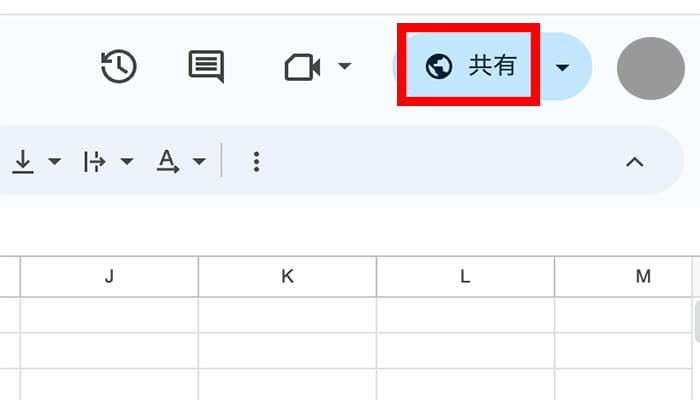

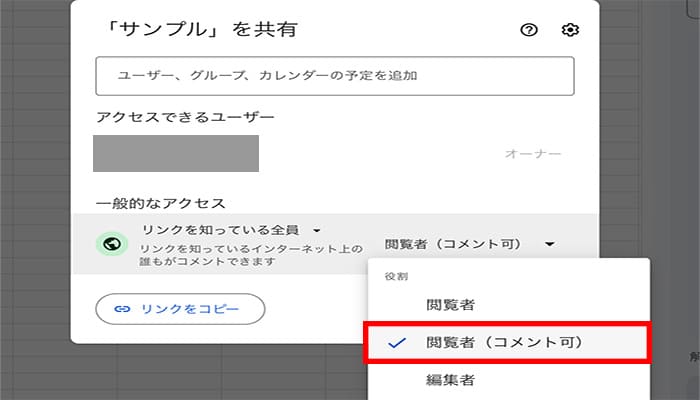

他の人が書いたコメントを削除したいのですができません
残念ながらコメントの削除をできるのは、コメントをした本人だけです。
コメントした本人に削除してもらいましょう。








